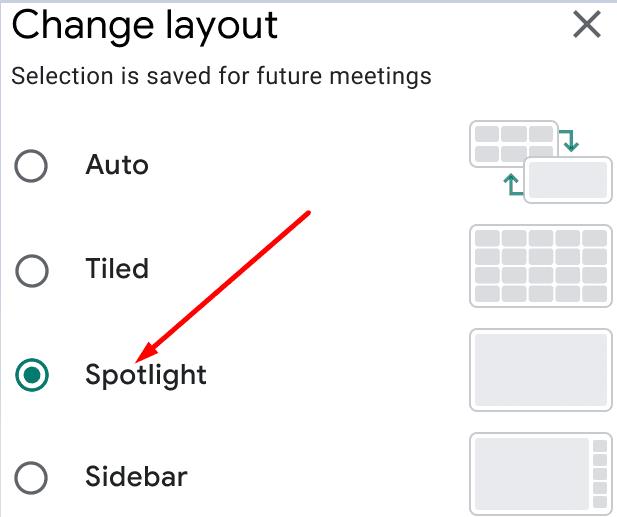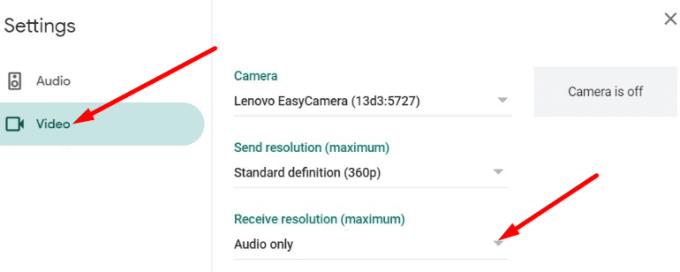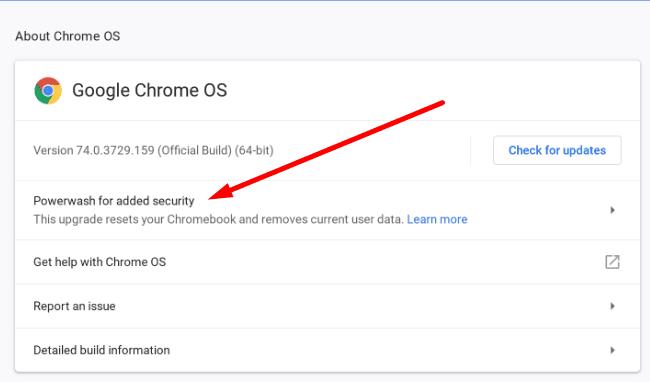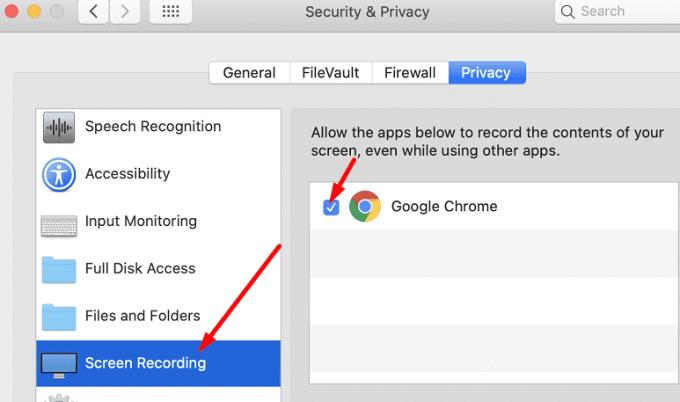Οι επαγγελματικές συναντήσεις κάθε άλλο παρά διασκέδαση είναι. Είναι όλα σχετικά με τους αριθμούς, τους KPI, την αξιολόγηση της απόδοσης όλων κ.λπ. Οι παρουσιάσεις στις συναντήσεις είναι πολύ βαρετές και όλοι συμφωνούν σε αυτό. Παρόλο που όλοι έχουν μεταφερθεί στην ψηφιακή σφαίρα, φαίνεται ότι οι παρουσιάσεις συναντήσεων είναι εδώ για να μείνουν.
Υπάρχουν όμως στιγμές που οι άλλοι συμμετέχοντες στη σύσκεψη δεν μπορούν να δουν την οθόνη που μοιράζεστε ή η παρουσίασή τους δεν θα εμφανίζεται στην οθόνη σας. Εάν αντιμετωπίζετε αυτό το πρόβλημα στο Google Meet, ακολουθήστε τις παρακάτω λύσεις αντιμετώπισης προβλημάτων.
Πώς να διορθώσετε προβλήματα παρουσίασης του Google Meet
Γρήγορες επιδιορθώσεις
Ένας από τους πιο γρήγορους τρόπους για να λύσετε αυτό το πρόβλημα είναι να τερματίσετε τη σύσκεψη, να απενεργοποιήσετε όλες τις επεκτάσεις του προγράμματος περιήγησης και να συμμετάσχετε ξανά στη σύσκεψη χρησιμοποιώντας το Chrome. Το Google Meet υποστηρίζει Chrome, Firefox, Edge και Safari, αλλά το πρόγραμμα περιήγησης της Google είναι λιγότερο επιρρεπές σε σφάλματα από άλλα προγράμματα περιήγησης.
Από την άλλη πλευρά, άλλοι χρήστες επιβεβαίωσαν ότι έλυσαν το πρόβλημα εγκαθιστώντας την επέκταση Google Meet Grid View Fix . Ελέγξτε εάν αυτή η μέθοδος αποφέρει θετικά αποτελέσματα και για εσάς.
Εάν χρησιμοποιείτε την εφαρμογή Google Meet, αποσυνδεθείτε και απεγκαταστήστε την εφαρμογή. Στη συνέχεια, επανεκκινήστε τη συσκευή σας και εγκαταστήστε ξανά την εφαρμογή. Επιπλέον, βεβαιωθείτε ότι το πρόγραμμα περιήγησης και το λειτουργικό σας σύστημα είναι ενημερωμένα.
Αρκετοί χρήστες έλυσαν αυτό το πρόβλημα πατώντας το εικονίδιο συνομιλίας στη δεξιά πλευρά. Κάντε το και ελέγξτε αν εμφανίζεται η οθόνη του παρουσιαστή.
Ενεργοποίηση Spotlight View
Βεβαιωθείτε ότι δεν έχετε καρφιτσώσει τον κεντρικό υπολογιστή ή την οθόνη παρουσίασης. Αντίθετα, χρησιμοποιήστε τη διάταξη Spotlight. Μεταβείτε στις Ρυθμίσεις , επιλέξτε Αλλαγή διάταξης και ενεργοποιήστε τη λειτουργία Spotlight .
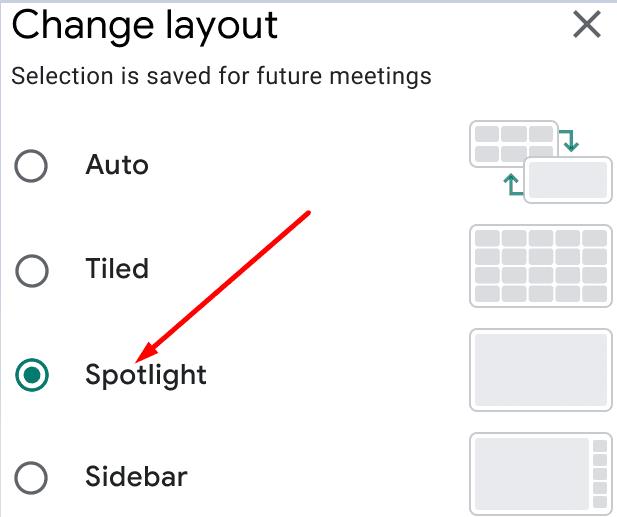
Αυτή η διάταξη πλήρους οθόνης σάς δίνει την επιλογή να εμφανίσετε την παρουσίαση σε ολόκληρη την οθόνη.
Ορίστε τις Επιλογές βίντεο σε Αυτόματα
Πρώτα, εγγραφείτε στη σύσκεψή σας και, στη συνέχεια, κάντε κλικ στις Ρυθμίσεις .
Επιλέξτε την Επιλογή βίντεο .
Στη συνέχεια, κάντε κλικ στην επιλογή Λήψη ανάλυσης .
Επιλέξτε Αυτόματο . Πολλοί χρήστες επιβεβαίωσαν ότι το πρόβλημα χρησιμοποιούσε τη ρύθμιση Μόνο ήχος .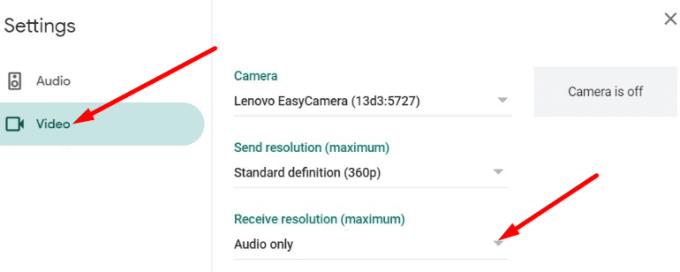
Ελέγξτε εάν η παρουσίαση εμφανίζεται τώρα.
Power Wash Your Chromebook
Άλλοι χρήστες διόρθωσαν αυτό το πρόβλημα διαγράφοντας τα τοπικά τους προφίλ. Εάν χρησιμοποιείτε ChromeOS, πλύνετε τη συσκευή σας με ρεύμα.
Αποσυνδεθείτε από τον λογαριασμό σας και, στη συνέχεια, πατήστε παρατεταμένα τα πλήκτρα Ctrl + Alt + Shift + R.
Πατήστε την επιλογή Επανεκκίνηση και, στη συνέχεια, επιλέξτε την επιλογή Powerwash .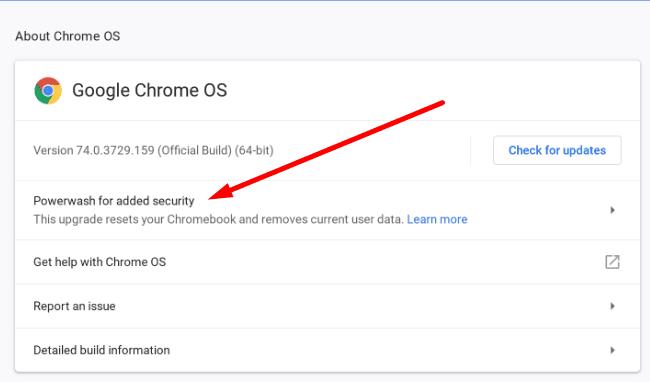
- Λάβετε υπόψη ότι αυτή η ενέργεια θα επαναφέρει όλες τις ρυθμίσεις σας και θα διαγράψει όλες τις πληροφορίες χρήστη από τη συσκευή σας.
Ακολουθήστε τις οδηγίες που εμφανίζονται στην οθόνη για να επαναφέρετε το Chromebook σας.
Στη συνέχεια, συνδεθείτε ξανά και ελέγξτε τα αποτελέσματα.
Επιτρέψτε στο πρόγραμμα περιήγησής σας να καταγράφει την οθόνη σας
Εάν χρησιμοποιείτε Macbook, πρέπει να επιτρέψετε στο Meet και το πρόγραμμα περιήγησής σας να καταγράφουν και να μοιράζονται την οθόνη σας.
Μεταβείτε στις Προτιμήσεις συστήματος και επιλέξτε Ασφάλεια και απόρρητο .
Στη συνέχεια, μεταβείτε στο Απόρρητο και επιλέξτε Εγγραφή οθόνης στο αριστερό παράθυρο.
Στο δεξιό τμήμα του παραθύρου, επιλέξτε το πλαίσιο Chrome ή Safari.
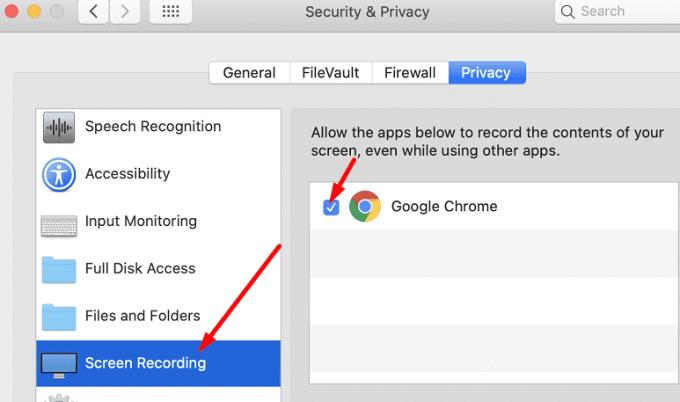
συμπέρασμα
Εάν οι άλλοι χρήστες του Google Meet δεν μπορούν να δουν την οθόνη σας όταν κάνετε παρουσίαση ή το αντίστροφο, απενεργοποιήστε τις επεκτάσεις του προγράμματος περιήγησής σας. Στη συνέχεια, μεταβείτε στο Google Chrome εάν δεν το χρησιμοποιείτε ήδη. Ενεργοποιήστε την προβολή Spotlight, ορίστε τις ρυθμίσεις ανάλυσης λήψης σε Αυτόματη και ελέγξτε αν αυτό βοηθά. Καταφέρατε να διορθώσετε το πρόβλημα; Μοιραστείτε τα σχόλιά σας στα σχόλια παρακάτω.